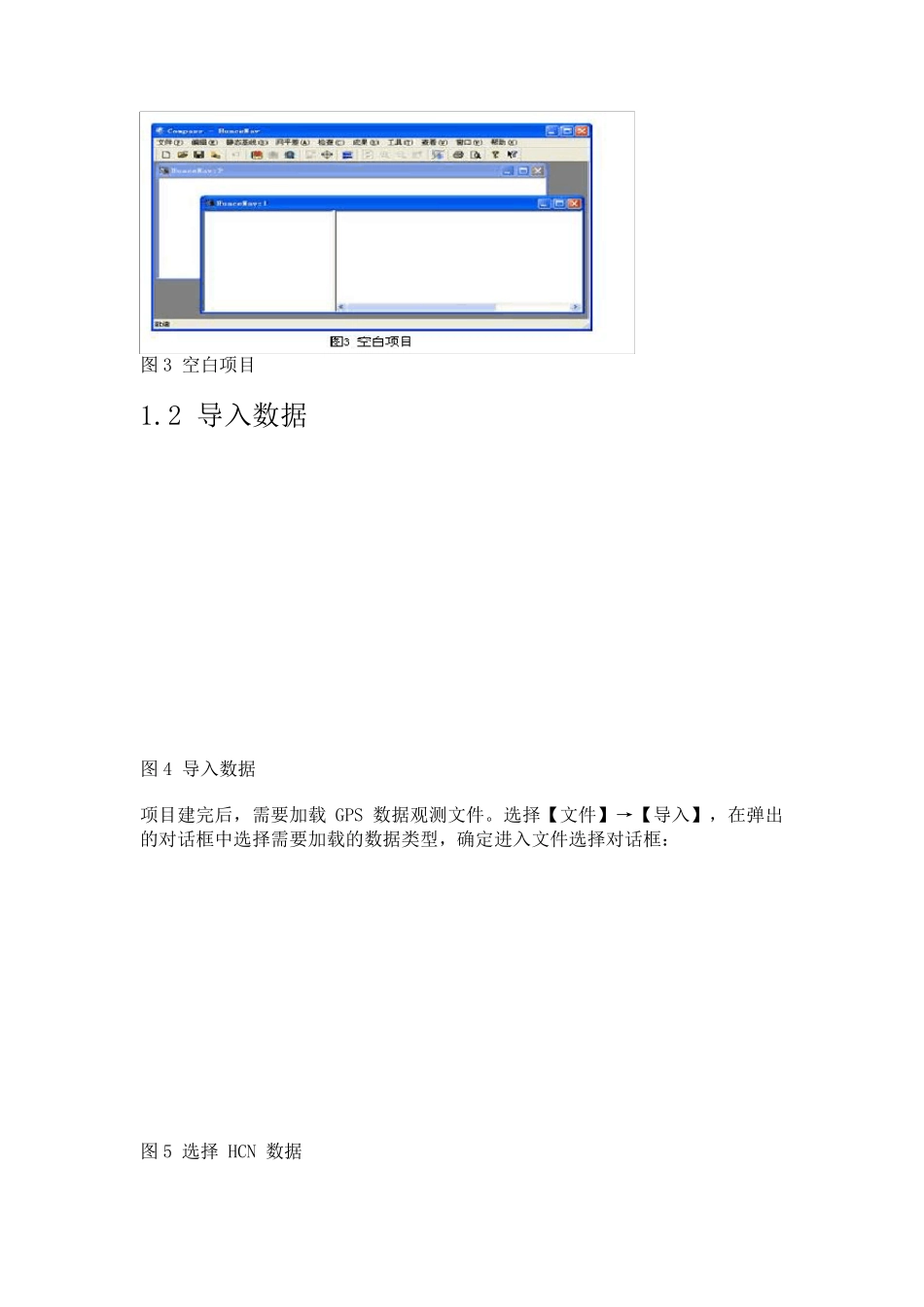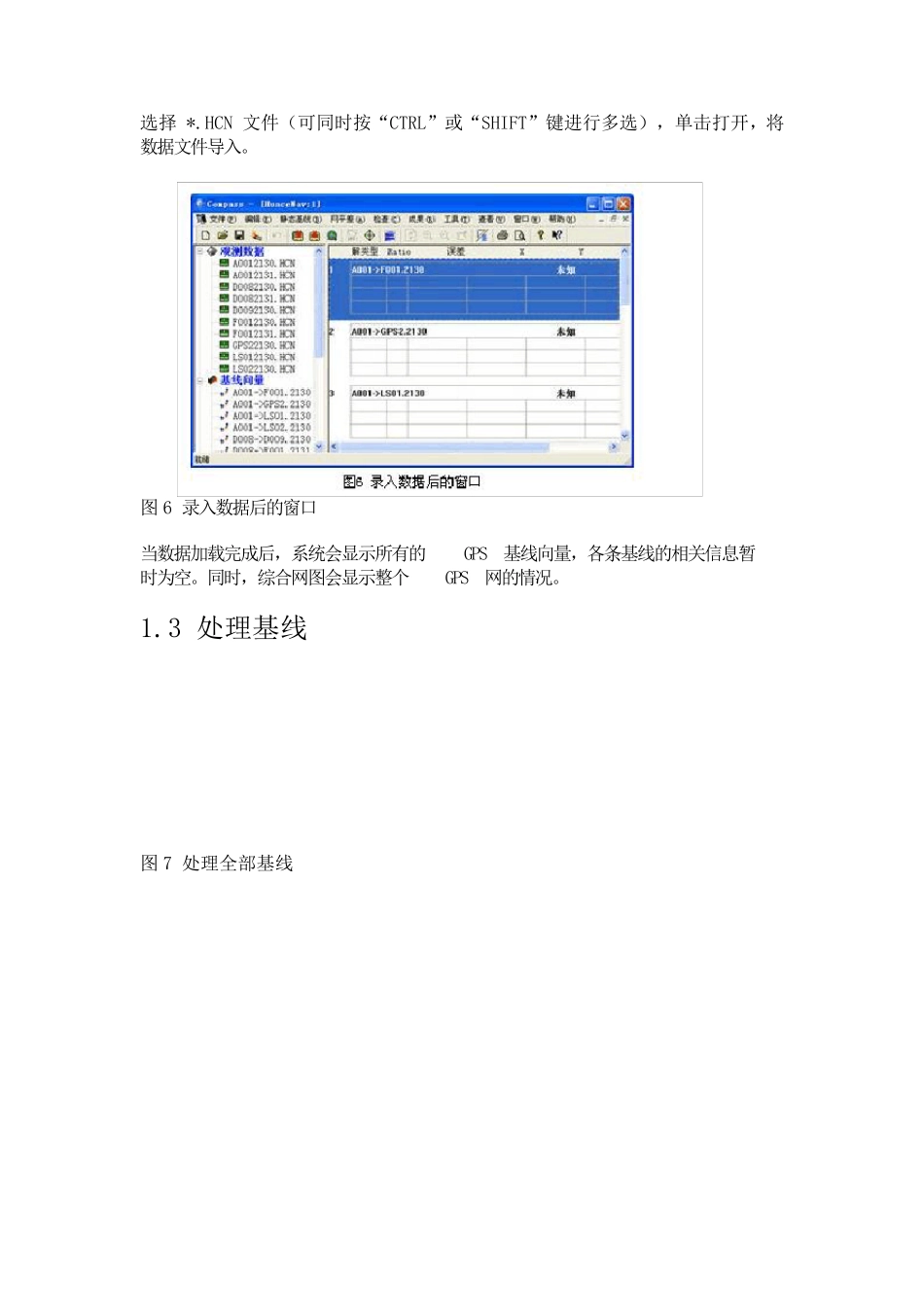1 .快速入门 1.1 新建任务 执行【开始】→【所有程序】→【华测静态处理专业版】→【主程序】→【COMPASS 静态处理专业版】,启动本软件 图1 新建项目 选择【文件】→【新建项目】进入项目设置窗口。选择 GPS 观测数据所在目录作为项目文件存放的路径,右上方的输入新项目名自动取文件夹名(可更改),选择坐标系如“北京-54”,新项目路径中显示的是现有项目路径,创建完成新项目的创建工作。 图2 任务设置 系统将在数据文件所在目录下创建如“Res”,“Mov”,“Rinex”等目录,存放解算结果文件,以及空白的项目: 图3 空白项目 1.2 导入数据 图4 导入数据 项目建完后,需要加载 GPS 数据观测文件。选择【文件】→【导入】,在弹出的对话框中选择需要加载的数据类型,确定进入文件选择对话框: 图5 选择 HCN 数据 选择 *.HCN 文件(可同时按“CTRL”或“SHIFT”键进行多选),单击打开,将数据文件导入。 图 6 录入数据后的窗口 当数据加载完成后,系统会显示所有的 GPS 基线向量,各条基线的相关信息暂时为空。同时,综合网图会显示整个 GPS 网的情况。 1.3 处理基线 图 7 处理全部基线 单击【静态基线】→【处理全部基线】,系统将采用默认的基线处理设置,处理所有的基线向量。 图 8 基线处理过程 处理过程中,显示整个基线处理过程的进度。从中也可以看出每条基线的处理情况。 图 9 基线解算后的结果 基线解算的时间由基线的数目、基线观测时间的长短、基线处理设置的情况,以及计算机的速度决定。处理全部基线向量后,基线列表窗口中会列出所有基线解的情况,网图中原来未解算的基线也由原来的浅色改变为深色。 1.4 平差前的设置 在基线处理完成后,需要对基线处理成果进行检核。由于本章为快速入门,所以我们假定所有参与解算的基线都合格,通常情况下,如观测条件良好,也确实一次就能成功处理所有的基线。 基线解算合格后,还需要根据基线的同步观测情况剔除部分基线,在这里我们也不作介绍。现在我们直接进入网平差的准备。 图 10 站点属性 在树形视图左边选择【观测站点】中的已知点,再在右边相应的点位信息(出现虚线框,同时字反白显示)按鼠标右键,选择【属性】 图 11 观测站点设置 进入测站坐标设置,选择【已知点坐标】。如果是采用二维平差,则采用 xy 或 xyH 方式输入;如果是三维平差,则选中 BL 或 BLH 方式输入;如果只做高程拟合,则选择 H。...